
Bir Samsung A53 telefonun bazen ekran görüntüsü alması gerekmeyen en az bir sahibinin olması pek olası değil.
Bu bağlamda, samsung a53, düzinelerce yabancıdan bahsetmiyorum bile, fazlasıyla yerleşik yeteneklere sahip.
Pek çok yolu var, hızlı olanlar var, el becerisi (el becerisi) gerektirenler var, basit ve hatta iki sesli olanlar var.
Ayrıca Samsung a53’te ekran kaydırma ile uzun bir ekran görüntüsü alabilirsiniz, örneğin ekran görüntüsü uzun bir yazışma.
Sesle nasıl yapılacağı hakkında konuşmayacağım, çünkü her durumda bir asistan çağırmanız gerekecek ve bu fazladan zaman.
Üç yöntemi açıklamayı bekliyorum ve her birinin hayranlarını bulacağından eminim — bu klasik, bir düğmeye ve bir avuç içi dokunuşuyla.
Ekran görüntüsü almanın ilk yolu
En yaygın yolla başlayalım. Bu düğme. Hiçbir şey açmanıza gerek yok. Sadece iki yan düğmeye mümkün olduğunca çabuk basıp bırakmanız gerekiyor — daha sessiz + güç.
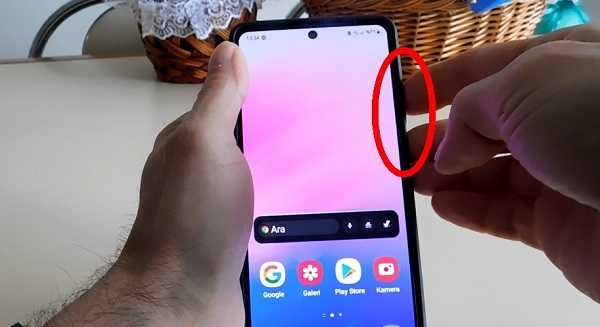
Tekrar ediyorum: çabuk yap. Olmuş? Evetse, iyi, hayırsa tekrar deneyin. kesinlikle alın. Samsung a53 kapatma menüsü açılırsa, bunu daha hızlı yapmanız gerekir.
Ekran görüntüsü almanın ikinci yolu
Samsung a53’te ekran görüntüsü almanın ikinci yolu en hızlısıdır, ancak biraz beceri gerektirir. İlk denemede işe yaramayabilir, ancak kural olarak, her şeyin tek seferde gitmesi için beş dakika yeterlidir.
Tek gereken, ekran yüzeyinin avuç içi kenarına hafifçe dokunmaktır. Sağdan sola veya soldan sağa kaydırmanız gerekir.

Bu durumda dokunuşlar uçtan uca olmalı ve hızlı yapılmalıdır. Hiçbir şey yapılandırmanıza gerek yok. Her şey zaten dahil.
Ekran görüntüsü almanın üçüncü yolu
Samsung a53’te ekran görüntüsü almanın üçüncü yolu, emekliler için tabiri caizse en kolay ve en uygun fiyatlı.
İlk önce sadece bir kurulum yapılması gerekiyor. Bunu yapmak için parametrelerde «Erişilebilirlik» seçeneğine gidin. Ardından «koordinasyon» a gitmeli ve ardından ek menüyü sağa (etkinleştir) hareket ettirmelisiniz.
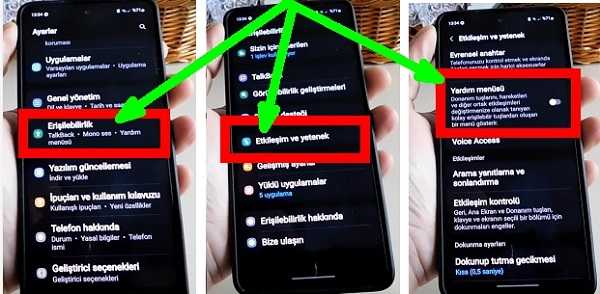
Şimdi bu bölüme tıklayın (bir ekran görüntüsü alınabilse de) düğmeyi ekranda yanıp sönmeyecek şekilde düzeltin.
Ayrıca şeffaflığı azaltmanızı da tavsiye ederim yoksa bulamazsınız ve dilerseniz tek elle yapamayacağınız bir hareketle aramaları tek dokunuşla cevaplayabilecek şekilde yapabilirsiniz.
Şimdi herhangi bir pencerede, yanda neredeyse algılanamayan bir düğme olacak ve tıklarsanız, ekran görüntüsü düğmesinin bulunduğu bir pencere açılacaktır.
![]()
Bastığınızda ekranın nasıl titrediğini göreceksiniz, bu da ekranın çekildiğini gösterir.
Artık WhatsApp sohbeti, Instagram hikayesi, Facebook fotoğrafı veya video çerçevesi gibi bir ekran görüntüsünü hemen gönderebilirsiniz.
Ekran görüntüsü otomatik olarak cep telefonunuzun galerisine kaydedilir ve siz de düzenleyebilirsiniz.